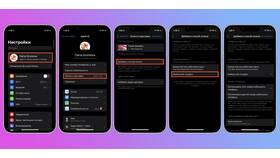Превращение ноутбука во внешний монитор позволяет расширить рабочее пространство или дублировать изображение с другого устройства. Рассмотрим несколько рабочих методов.
Содержание
Способы использования ноутбука как монитора
| Метод | Требования | Сложность |
| Через HDMI-вход | Наличие HDMI-in порта на ноутбуке | Низкая (редкие модели) |
| Программные решения | Сетевое подключение обоих устройств | Средняя |
| Специализированное ПО | Установленные программы на обоих устройствах | Высокая |
Использование программных решений
Настройка через встроенные средства Windows
- Подключите оба устройства к одной сети Wi-Fi
- На основном компьютере откройте "Параметры" → "Система" → "Дисплей"
- Выберите "Подключиться к беспроводному дисплею"
- На ноутбуке разрешите проецирование в настройках системы
Применение сторонних программ
- SpaceDesk (бесплатная версия доступна)
- TeamViewer с функцией удаленного управления
- Splashtop Wired XDisplay
- Duet Display (платное решение)
Пошаговая инструкция для SpaceDesk
| Шаг | Действие |
| 1 | Установите SpaceDesk Driver на основной компьютер |
| 2 | Установите SpaceDesk Viewer на ноутбук |
| 3 | Подключите оба устройства к одной сети |
| 4 | Запустите программу на ноутбуке и выберите основной компьютер |
Аппаратные ограничения
- Большинство ноутбуков не имеют видеовхода (HDMI-in)
- Беспроводные методы могут иметь задержку изображения
- Качество картинки зависит от скорости сети
- Некоторые решения требуют мощного процессора
Важная информация
Перед использованием программных методов убедитесь, что брандмауэр не блокирует соединение между устройствами. Для профессиональной работы с графикой предпочтительнее использовать специализированные мониторы.
Заключение
Использование ноутбука в качестве дополнительного экрана возможно несколькими способами, наиболее доступными из которых являются программные решения. Выбор конкретного метода зависит от технических характеристик устройств и требуемого качества изображения.